如何給視頻添加標題樣式字幕
如何給視頻添加標題樣式字幕?剪輯視頻時經常需要給視頻添加上標題樣式的字幕,沒有字幕的視頻只能靠視頻發音聽清內容增加觀影難度。下面“迅哥”就用迅捷視頻剪輯軟件教你給視頻添加標題樣式字幕的技巧,可以點擊下方按鈕下載安裝包喲!
立即下載
制作前先來展示一下標題樣式字幕效果:
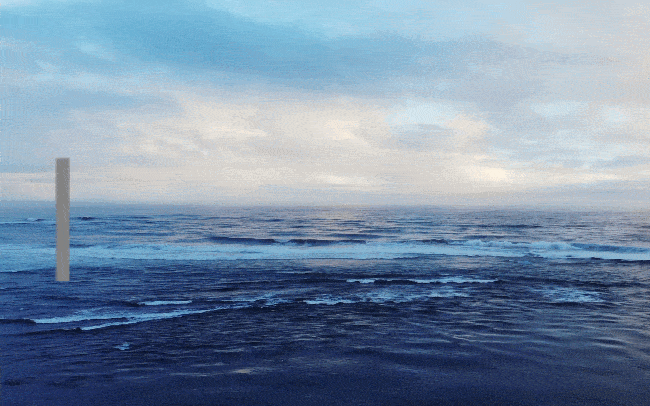
一、導入制作視頻
不管是制作何種類型的視頻,通常第一步是將需要制作的視頻添加到指定位置,而我們點擊“+”號或使用拖拽的方式都可以正常把視頻導入到軟件中。
二、視頻加入軌道
視頻導入到軟件后要將其加入到下方“視頻軌道”內,由于軌道有視頻和畫中畫等多種類型,視頻加入到不同類型的軌道展現效果也可能會有所區別,所以在添加時要格外注意喲。
三、選擇標題樣式
接著看到“文字”-“標題”樣式,這里有諸多預置的標題樣式字幕,我們先將任意樣式“下載”然后右擊“添加到軌道”/“預覽”。通常情況下首先會使用“預覽”功能在預覽框查看素材的大致樣式,合適后再將其添加到軌道。

四、設定樣式參數
標題樣式字幕添加到對應的“文字軌道”后,可以通過雙擊該軌道內容的方式打開樣式/動效編輯框,在這里對標題樣式字幕的字體、顏色、大小、位置等相關參數作出適當的調整。
五、調整素材時長
如果你想增加或縮短標題樣式字幕出現的時長,那么可以移動或縮放軌道內的素材。其中移動表示調整素材素材出現的時間,而縮放則表示增加或縮短素材出現的時長。
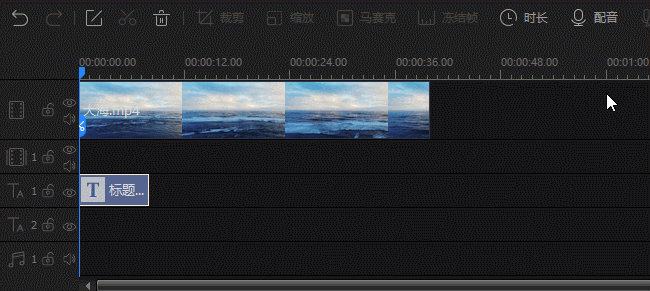
以上就是給視頻添加標題樣式的技巧了,是不是很簡單呢?其實只需添加好視頻素材將其添加到對應軌道,然后添加文字-標題系列的素材再適當的調整參數就好了。學會的小伙伴可以試試喲!
聲明:本站所有文章資源內容,如無特殊說明或標注,均為采集網絡資源。如若本站內容侵犯了原著者的合法權益,可聯系本站刪除。
